Đăng bởi Admin | 16/5/13 | 0 nhận xét
Khi nhìn vào bức ảnh chúng ta dể dàng nhận ra đâu là người,đâu là nhà cửa cây cối,đâu là đồi núi.... nhưng Photoshop thì không thể,nó chỉ căn cứ vào giá trị pixels để xử lý.Tuy nhiên trong phiên bản CS4 này,Photoshop có thể nhận ra được đâu là người trong một bức ảnh (không biết ông chủ hãng Adobe có cho nhân viên của mình uống sữa có chứa DHA hay không mà họ lại thông minh vượt trội như thế???).
Thông thường trong khi ghép ảnh đôi khi chúng ta phải kéo to hoặc thu nhỏ đối tượng cho phù hợp với background bằng cách dùng lệnh Ctrl - T và di chuyển các "nút điều khiển".Đối với những đối tượng như hoa cỏ,cây cối,đất đá....khi chúng ta kéo to ra hay thu nhỏ lại mà chúng biến dạng một ít thì cũng không sao,nhưng với hình người, khuôn mặt người mà kéo giãn không giữ tỉ lệ sẽ làm biến dạng đối tượng và điều này thì khó chấp nhận được.Chon nên khi kéo giãn đối tượng (bằng việc sử dụng lệnh Ctrl - T) là hình người hay những đối tượng cần phải giữ nguyên hình dạng chúng ta phải kết hợp với phím Shift để đối tượng trước và sau khi biến đổi luôn luôn đồng dạng.Việc biến đổi đối tượng trên đây thường chỉ áp dụng cho đối tượng độc lập,đã được tách ra khỏi nền background,nhưng nếu đối tượng vẫn nằm chung lớp background thì sao?Trong phiên bản CS4,hãng Adobe cung cấp một khả năng "thông minh vượt trội" có thể nhận biết đối tượng là người trong bức ảnh để giữ cho đối tượng không bị biến dạng khi kéo giãn không theo tỉ lệ.
Ví dụ chúng ta có bức ảnh như sau đây:
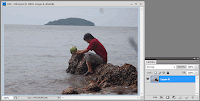
Để có thể sử dụng lệnh Ctrl - T biến đổi một layer,nếu layer này là background thì các bạn phải chuyển nó về layer bình thường bằng cách nhấp đúp vào layer background xong chọn OK,mặc định sẽ là layer 0.
Bấm Ctrl - T,xong kéo nút vuông (nằm ở giữa cạnh trái của khung bao) sang bên phải một đoạn khoảng 1/3 chiều ngang bức ảnh,các bạn sẽ thấy hình người bị biến dạng thu hẹp lại theo chiều ngang (chỉ cần kéo nút vuông thu hẹp theo chiều ngang để quan sát không cần bấm phím Enter sau khi di chuyển cạnh khung bao)
 Bấm phím ESC để hủy lệnh Ctrl - T,file ảnh sẽ trở về hình dạng ban đầu.Giờ chúng ta sẽ không biến đổi bằng lệnh Ctrl - T nữa mà sẽ sử dụng chức năng Contents Aware Scale trong CS4 xem thế nào? Chọn lệnh Edit \ Contents Aware Scale (hoặc bấm tổ hợp phím Alt- Shift- Ctrl- C) cũng làm xuất hiện một khung bao như lệnh Ctrl - T.Kéo nút vuông ở giữa cạnh trái sang phải một đoạn khoảng 1/3 chiều ngang bức ảnh các bạn sẽ thấy bức ảnh bị thu hẹp lại theo chiều ngang nhưng vẫn giữ nguyên hình người không biến dạng,đây là một khả năng khá độc đáo của phiên bản CS4 này.
Bấm phím ESC để hủy lệnh Ctrl - T,file ảnh sẽ trở về hình dạng ban đầu.Giờ chúng ta sẽ không biến đổi bằng lệnh Ctrl - T nữa mà sẽ sử dụng chức năng Contents Aware Scale trong CS4 xem thế nào? Chọn lệnh Edit \ Contents Aware Scale (hoặc bấm tổ hợp phím Alt- Shift- Ctrl- C) cũng làm xuất hiện một khung bao như lệnh Ctrl - T.Kéo nút vuông ở giữa cạnh trái sang phải một đoạn khoảng 1/3 chiều ngang bức ảnh các bạn sẽ thấy bức ảnh bị thu hẹp lại theo chiều ngang nhưng vẫn giữ nguyên hình người không biến dạng,đây là một khả năng khá độc đáo của phiên bản CS4 này.
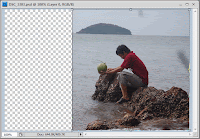 Khi chúng ta kéo giãn ra theo chiều ngang thì cũng tương tự như thế.Các bạn sử dụng lại file ảnh ban đầu (đã chuyển layer background thành layer 0) để làm ví dụ.
Khi chúng ta kéo giãn ra theo chiều ngang thì cũng tương tự như thế.Các bạn sử dụng lại file ảnh ban đầu (đã chuyển layer background thành layer 0) để làm ví dụ.
Chọn lệnh Image \ Canvas Size với các giá trị như sau:
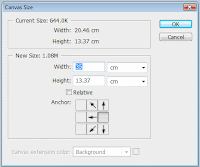 Chúng ta sẽ được kết quả như sau:
Chúng ta sẽ được kết quả như sau:
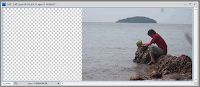 Bấm phím Ctrl -T xong kéo cạnh trái khung bao sang trái phủ lấp phần nền trong suốt mà chúng ta vừa Canvas rồi nhận xét kết quả.Mặt khác sử dụng lệnh Contents Aware Scale,xong cũng kéo cạnh trái khung bao sang trái phủ kín file ảnh và nhận xét kết quả.Trong hai trường hợp các bạn sẽ thấy rõ "sức mạnh" của lệnh Contents Aware Scale của Photoshop CS4.Xem hình minh họa sau đây:
Bấm phím Ctrl -T xong kéo cạnh trái khung bao sang trái phủ lấp phần nền trong suốt mà chúng ta vừa Canvas rồi nhận xét kết quả.Mặt khác sử dụng lệnh Contents Aware Scale,xong cũng kéo cạnh trái khung bao sang trái phủ kín file ảnh và nhận xét kết quả.Trong hai trường hợp các bạn sẽ thấy rõ "sức mạnh" của lệnh Contents Aware Scale của Photoshop CS4.Xem hình minh họa sau đây:
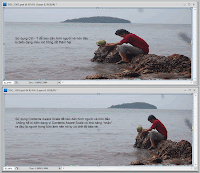
Từ nay các bạn có thể dùng lệnh Contents Aware Scale để xử lý một số ảnh một cách nhanh chóng,tuy nhiên cũng đừng quá lạm dụng hay quá "tôn sùng" lệnh này vì có lúc nào đó bạn sẽ cảm thấy hơi.....buồn.
Ví dụ chúng ta có bức ảnh như sau đây:
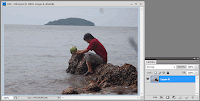
Để có thể sử dụng lệnh Ctrl - T biến đổi một layer,nếu layer này là background thì các bạn phải chuyển nó về layer bình thường bằng cách nhấp đúp vào layer background xong chọn OK,mặc định sẽ là layer 0.
Bấm Ctrl - T,xong kéo nút vuông (nằm ở giữa cạnh trái của khung bao) sang bên phải một đoạn khoảng 1/3 chiều ngang bức ảnh,các bạn sẽ thấy hình người bị biến dạng thu hẹp lại theo chiều ngang (chỉ cần kéo nút vuông thu hẹp theo chiều ngang để quan sát không cần bấm phím Enter sau khi di chuyển cạnh khung bao)
 Bấm phím ESC để hủy lệnh Ctrl - T,file ảnh sẽ trở về hình dạng ban đầu.Giờ chúng ta sẽ không biến đổi bằng lệnh Ctrl - T nữa mà sẽ sử dụng chức năng Contents Aware Scale trong CS4 xem thế nào? Chọn lệnh Edit \ Contents Aware Scale (hoặc bấm tổ hợp phím Alt- Shift- Ctrl- C) cũng làm xuất hiện một khung bao như lệnh Ctrl - T.Kéo nút vuông ở giữa cạnh trái sang phải một đoạn khoảng 1/3 chiều ngang bức ảnh các bạn sẽ thấy bức ảnh bị thu hẹp lại theo chiều ngang nhưng vẫn giữ nguyên hình người không biến dạng,đây là một khả năng khá độc đáo của phiên bản CS4 này.
Bấm phím ESC để hủy lệnh Ctrl - T,file ảnh sẽ trở về hình dạng ban đầu.Giờ chúng ta sẽ không biến đổi bằng lệnh Ctrl - T nữa mà sẽ sử dụng chức năng Contents Aware Scale trong CS4 xem thế nào? Chọn lệnh Edit \ Contents Aware Scale (hoặc bấm tổ hợp phím Alt- Shift- Ctrl- C) cũng làm xuất hiện một khung bao như lệnh Ctrl - T.Kéo nút vuông ở giữa cạnh trái sang phải một đoạn khoảng 1/3 chiều ngang bức ảnh các bạn sẽ thấy bức ảnh bị thu hẹp lại theo chiều ngang nhưng vẫn giữ nguyên hình người không biến dạng,đây là một khả năng khá độc đáo của phiên bản CS4 này.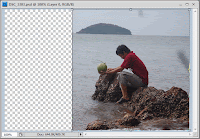 Khi chúng ta kéo giãn ra theo chiều ngang thì cũng tương tự như thế.Các bạn sử dụng lại file ảnh ban đầu (đã chuyển layer background thành layer 0) để làm ví dụ.
Khi chúng ta kéo giãn ra theo chiều ngang thì cũng tương tự như thế.Các bạn sử dụng lại file ảnh ban đầu (đã chuyển layer background thành layer 0) để làm ví dụ.Chọn lệnh Image \ Canvas Size với các giá trị như sau:
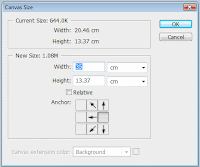 Chúng ta sẽ được kết quả như sau:
Chúng ta sẽ được kết quả như sau: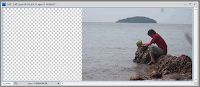 Bấm phím Ctrl -T xong kéo cạnh trái khung bao sang trái phủ lấp phần nền trong suốt mà chúng ta vừa Canvas rồi nhận xét kết quả.Mặt khác sử dụng lệnh Contents Aware Scale,xong cũng kéo cạnh trái khung bao sang trái phủ kín file ảnh và nhận xét kết quả.Trong hai trường hợp các bạn sẽ thấy rõ "sức mạnh" của lệnh Contents Aware Scale của Photoshop CS4.Xem hình minh họa sau đây:
Bấm phím Ctrl -T xong kéo cạnh trái khung bao sang trái phủ lấp phần nền trong suốt mà chúng ta vừa Canvas rồi nhận xét kết quả.Mặt khác sử dụng lệnh Contents Aware Scale,xong cũng kéo cạnh trái khung bao sang trái phủ kín file ảnh và nhận xét kết quả.Trong hai trường hợp các bạn sẽ thấy rõ "sức mạnh" của lệnh Contents Aware Scale của Photoshop CS4.Xem hình minh họa sau đây: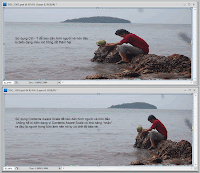
Từ nay các bạn có thể dùng lệnh Contents Aware Scale để xử lý một số ảnh một cách nhanh chóng,tuy nhiên cũng đừng quá lạm dụng hay quá "tôn sùng" lệnh này vì có lúc nào đó bạn sẽ cảm thấy hơi.....buồn.





Không có nhận xét nào:
Đăng nhận xét
Cảm ơn bạn đã nhận xét !
Mã hóa Code- Bạn có thể chèn link vào nhận xét bằng thẻ: <a href="Link" rel="nofollow">Tên link</a>
- Tạo <b>Chữ đậm</b> và <i>Chữ ngiêng</i> cho nhận xét
- Hãy Chuyển đổi mã code trước khi chèn vào nhận xét
- Hãy bấm Theo dõi dưới chân trang để nhanh chóng nhận được phản hồi từ Thủ thuật vi tính
- Những nhận xét nào không lành mạnh hoặc chèn link spam sẽ bị xóa khỏi blog.